将pdf文件转换为ppt不仅能使我们对原文件进行编辑,还能增强文件的丰富性和趣味性。通过这种转换,我们可以避免在文件制作和编辑过程中遇到的麻烦,方便文件的分享、使用和传输,从而显著提升办公效率。
今天,我们为大家整理了几种将PDF转换为PPT的方法,欢迎大家尝试。如果在转换过程中遇到问题,可以在评论区留言。我们现在就来看看这些图文步骤吧!
成品ppt在线生成,百种模板可供选择☜☜☜☜☜点击使用;
方法一:利用在线PDF转换为PPT工具
转换步骤:
1、访问在线转换网站:https://www.php.cn/link/1c157f204d830f6a84149692ad5c8616~

2、点击中间的“选择文件”按钮,上传你需要转换的PDF文件。请注意,如果你的PDF文件有密码保护,需要先解除密码才能转换。解密密码可以通过这个链接进行:https://www.php.cn/link/331bd2a196c2bb4218eeb9546578dd20
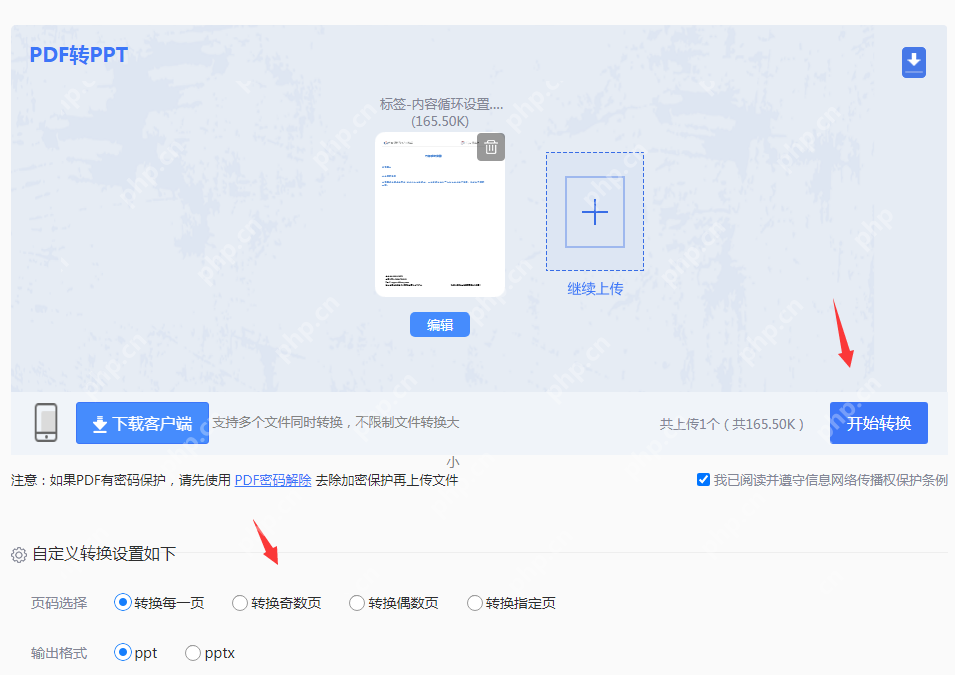
3、文件上传后,你可以根据需要设置自定义转换条件。如果不需要设置,直接点击开始转换即可。
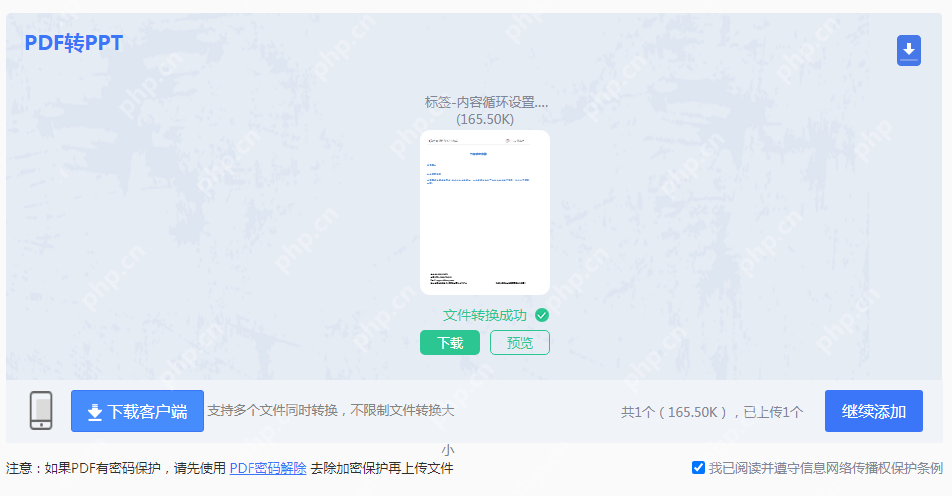
4、转换成功后,点击下载按钮即可获取转换后的PPT文件。
方法二:使用PHP中文网客户端进行批量PDF到PPT转换
转换步骤:
1、通过页面上的下载链接获取PHP中文网客户端。
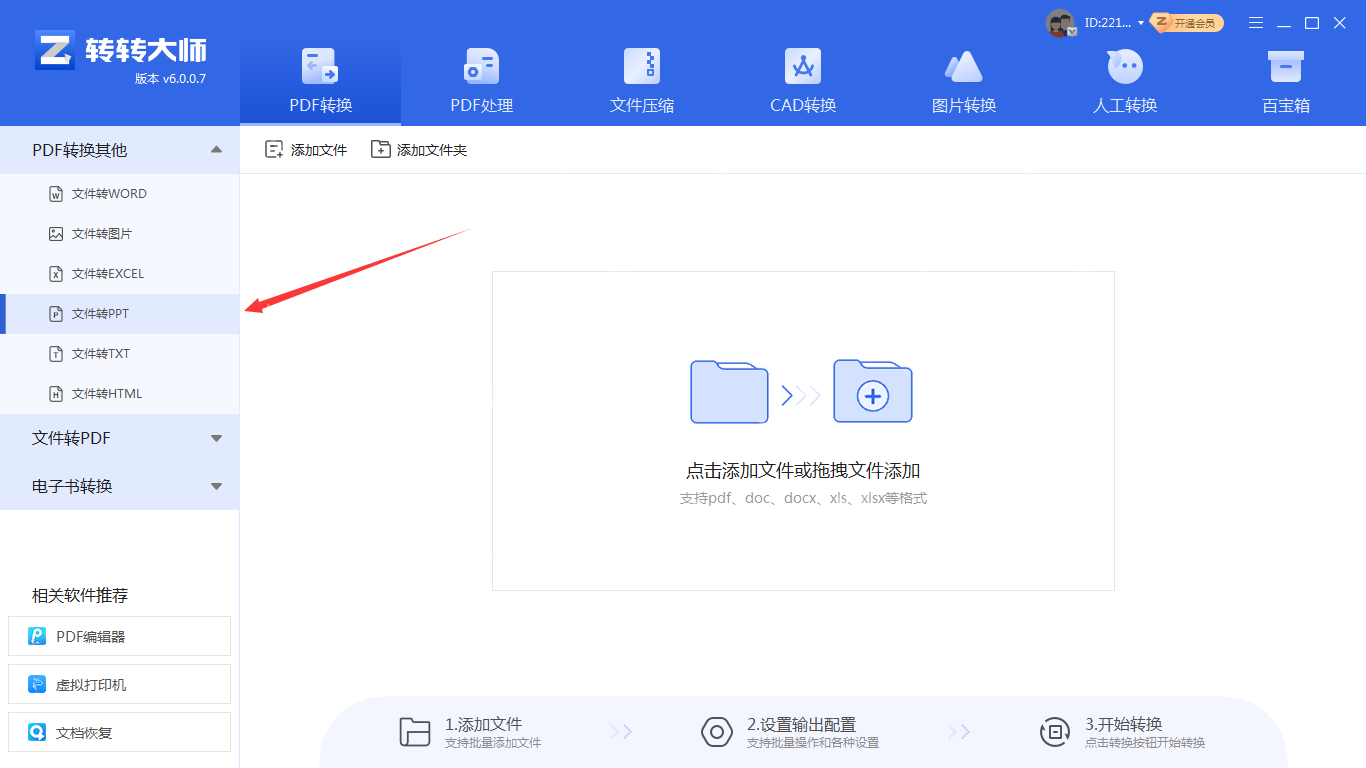
2、客户端的操作与在线工具类似,直接上传文件并开始转换。客户端的一个优势是支持批量转换,你可以添加整个文件夹来处理多个PDF文件。
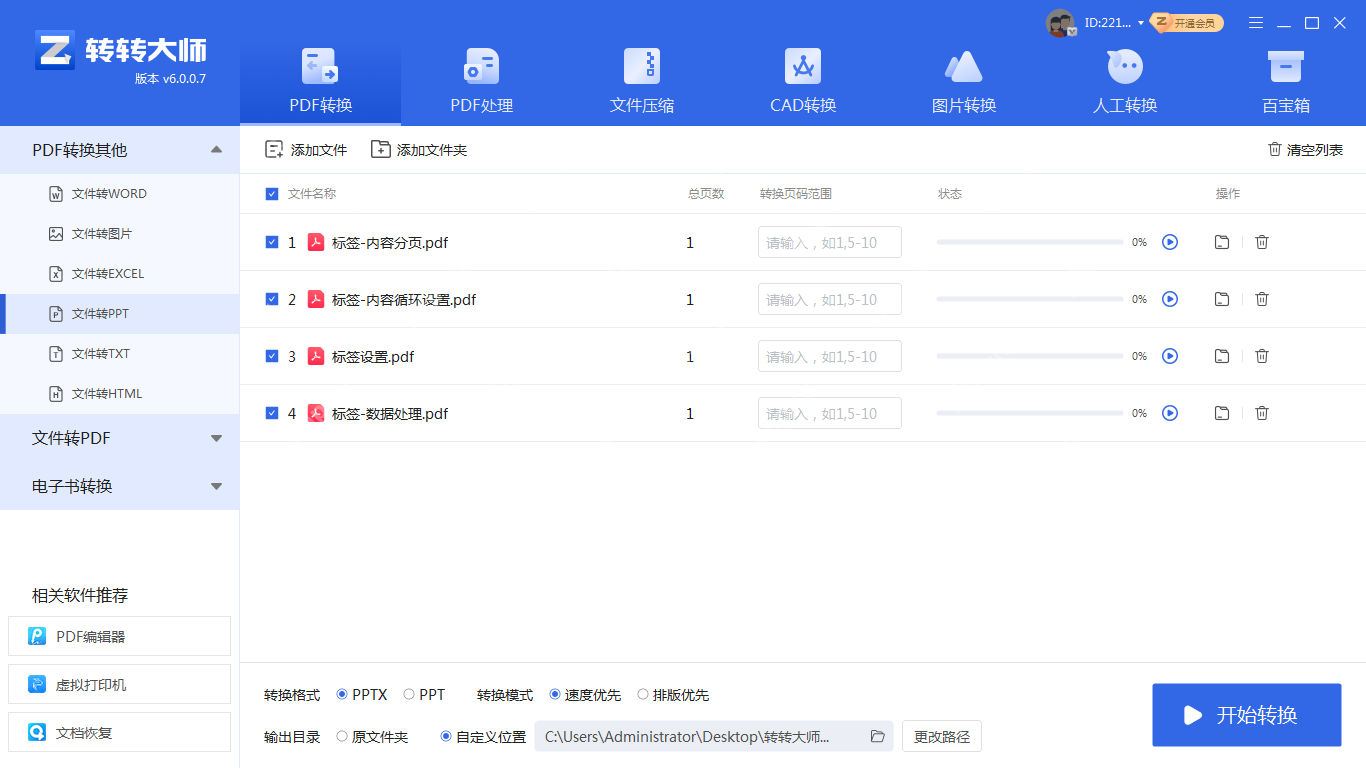
3、上传PDF文件后,点击“开始转换”。
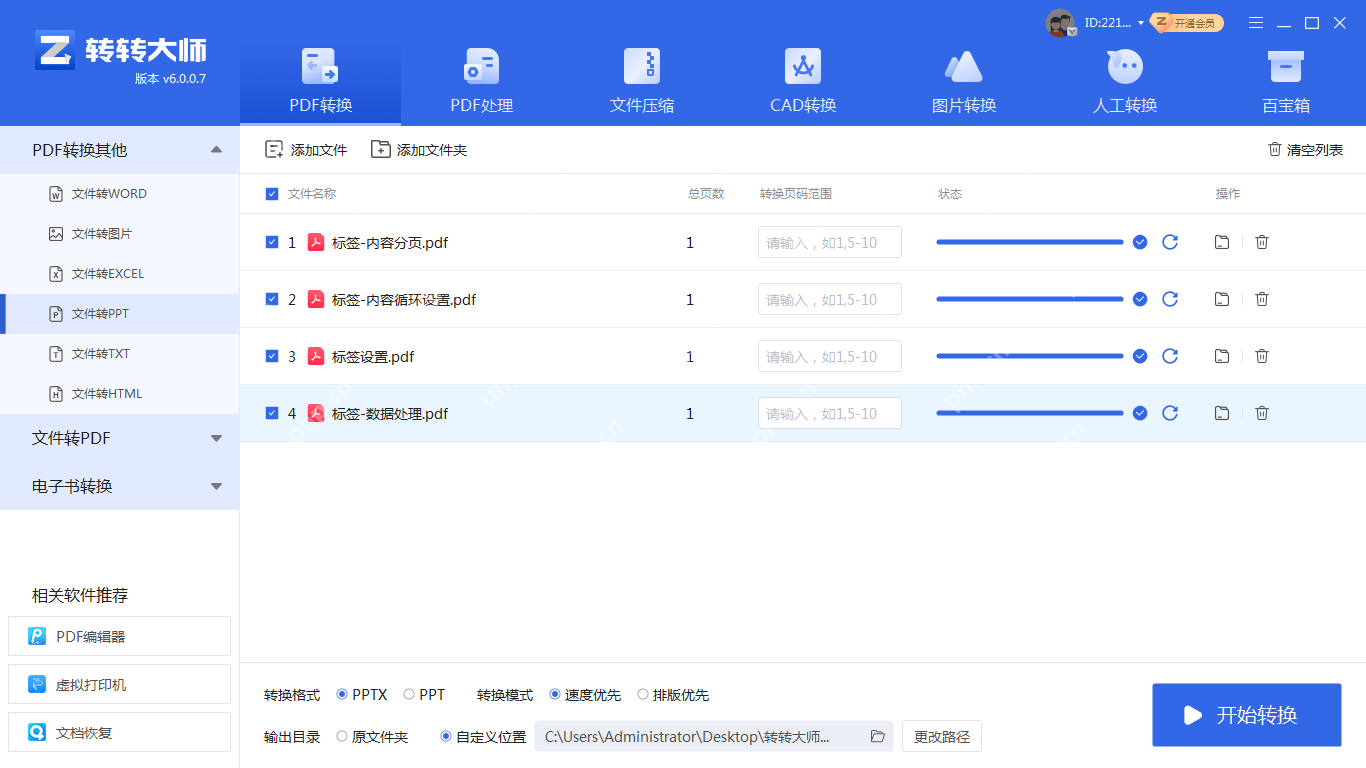
4、转换完成后,可以打开查看转换后的PPT文件。
方法三:利用Office办公软件将PDF转换为PPT
转换步骤:
1、许多朋友的电脑上都安装了Office办公软件。打开软件并加载你需要转换的PDF文件。在顶部菜单找到“PDF转换”按钮,点击并选择“PDF转PPT”。
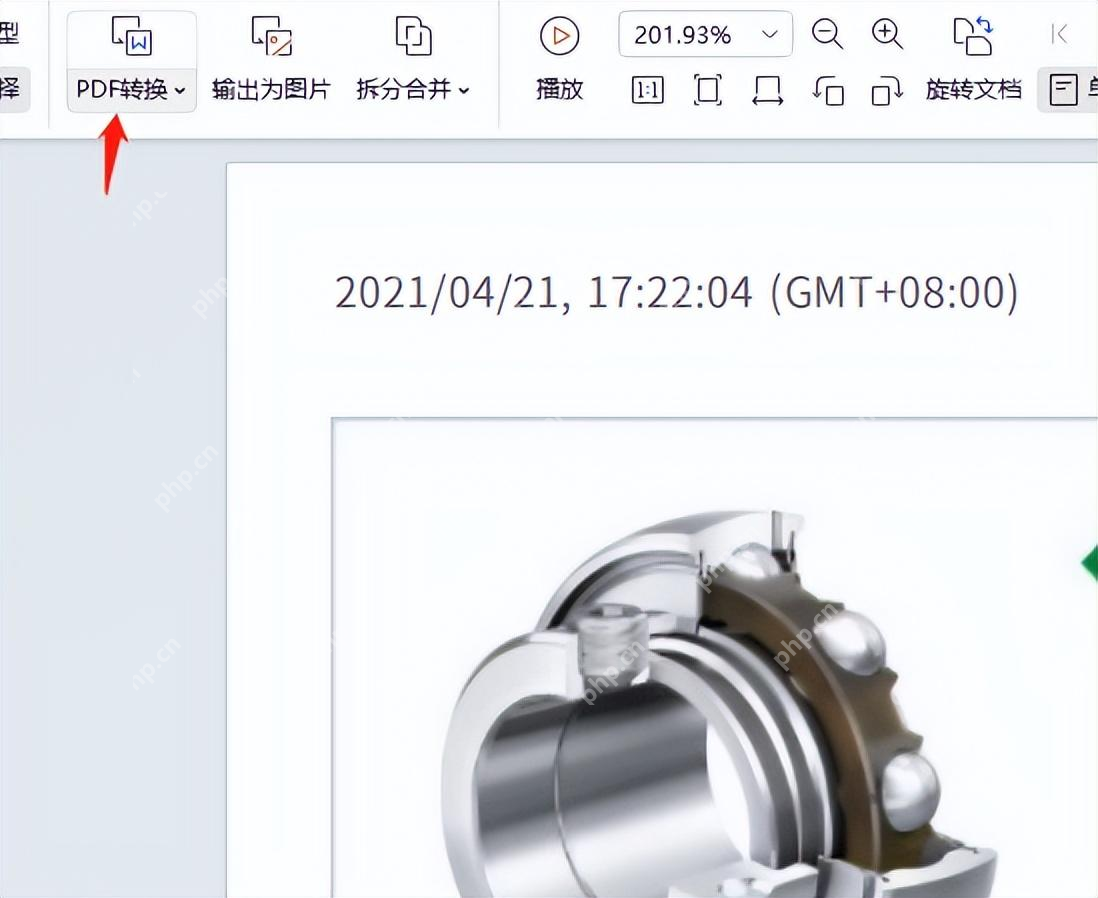
2、在弹出的PDF转换对话框中,进行必要的设置。比如设置输出的范围、转换模式和输出目录等。如果有其他文件需要转换,可以点击“添加文件”按钮,将它们一起上传并进行批量转换。设置完成后,点击“开始转换”按钮,转换过程正式开始。转换完成后,你可以在设置的输出目录中找到转换后的PPT文件。
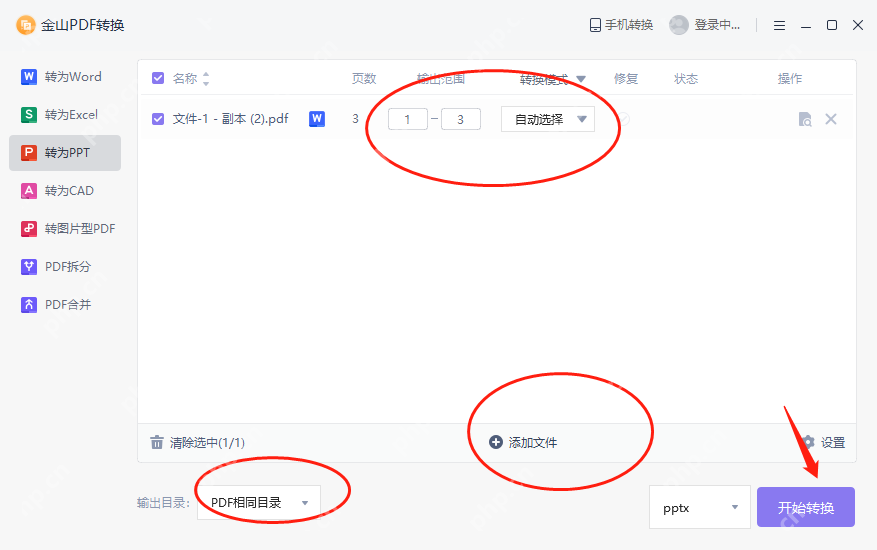
如果你不清楚如何将PDF转换为PPT,上述方法和步骤可以很好地帮助你解决这个问题,不妨试试看吧。
以上就是pdf怎么转换成ppt?这三个方法能帮助大家!的详细内容,更多请关注php中文网其它相关文章!




Copyright 2014-2025 https://www.php.cn/ All Rights Reserved | php.cn | 湘ICP备2023035733号